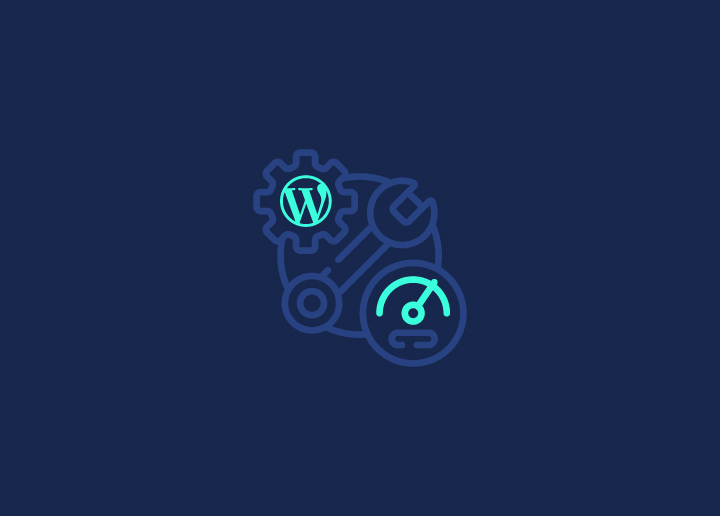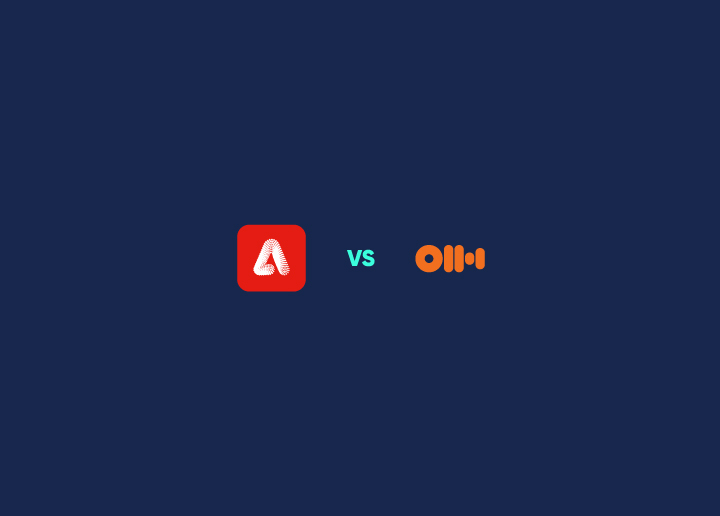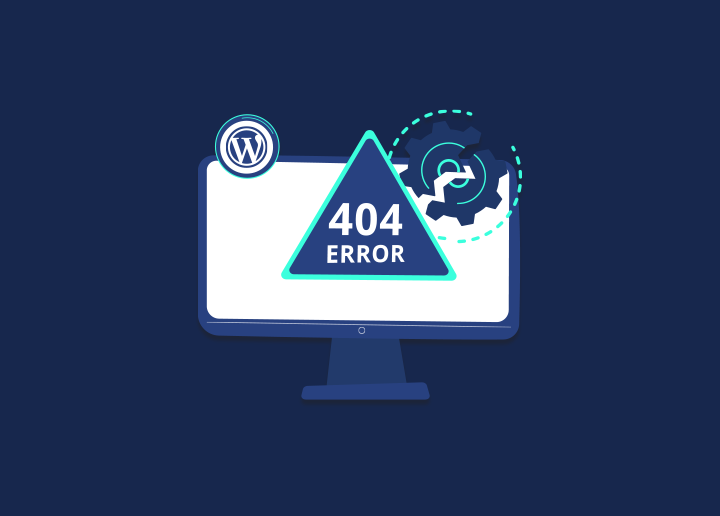Les erreurs de mise à jour et de publication de WordPress peuvent être une source d'immense frustration pour les blogueurs et les propriétaires de sites web. Ces erreurs peuvent perturber votre flux de travail et entraver la publication ou la mise à jour du contenu en temps voulu. Cependant, il n'y a pas lieu de désespérer, car il existe plusieurs solutions simples pour résoudre ce problème.
Dans ce guide, nous allons examiner les astuces et les stratégies les plus efficaces pour corriger les erreurs de mise à jour et de publication dans WordPress. Cela vous aidera à maintenir une gestion de contenu et une expérience de publication transparentes sur votre site web.
Contenu
ToggleQu'est-ce qu'une erreur de mise à jour et de publication de WordPress ?
L'erreur "WordPress updating and publishing failed" se produit lorsqu'un utilisateur rencontre des difficultés lorsqu'il tente d'enregistrer, de publier ou de mettre à jour le contenu de son site web WordPress. Les raisons de cette erreur peuvent être diverses.
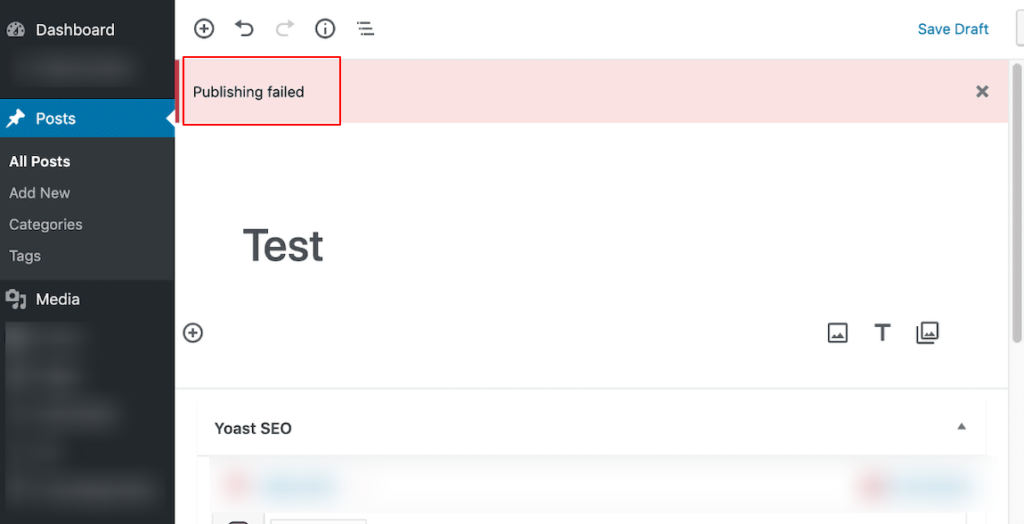
Cependant, lorsqu'ils sont confrontés à cette erreur, les utilisateurs peuvent se trouver dans l'incapacité de gérer le contenu de leur site web de manière transparente, ce qui entraîne une certaine frustration et des perturbations potentielles dans leur calendrier de publication. Il est essentiel de résoudre rapidement ces erreurs pour maintenir un flux ininterrompu de mises à jour de contenu.
Apprenez: Comment le SGE de Google affectera votre stratégie de contenu
Causes courantes des erreurs de mise à jour et de publication dans WordPress
L'identification de la cause de l'erreur est cruciale pour mettre en œuvre des solutions efficaces et restaurer la fonctionnalité du site web WordPress. Voici donc quelques-unes des causes courantes des erreurs de mise à jour et de publication dans WordPress :
- Conflits de plugins ou de thèmes: Il arrive que des plugins ou des thèmes WordPress ne soient pas compatibles entre eux ou avec la version actuelle de WordPress. Lorsqu'ils sont activés simultanément, ils peuvent entrer en conflit et perturber le processus de mise à jour.
- Problèmes de serveur: Des problèmes liés à la configuration du serveur, tels que des limites de mémoire ou des délais d'attente trop courts, peuvent empêcher WordPress d'effectuer les mises à jour. Par exemple, si les ressources du serveur sont insuffisantes, il peut avoir du mal à exécuter les tâches de mise à jour dans le temps imparti, ce qui entraîne des échecs.
- Autorisations de fichiers incorrectes: WordPress a besoin d'autorisations spécifiques pour fonctionner correctement. Si ces autorisations sont incorrectes, en particulier sur les fichiers ou répertoires cruciaux impliqués dans le processus de mise à jour, WordPress peut ne pas être en mesure d'enregistrer les modifications avec succès.
- Fichiers de base de WordPress corrompus: Les dommages causés aux fichiers principaux de WordPress, qu'ils soient dus à des mises à jour incomplètes, à des logiciels malveillants ou à d'autres facteurs, peuvent entraver le processus de mise à jour.
- Problèmes de base de données: Des problèmes tels que des tables de base de données corrompues, une mauvaise configuration ou des problèmes de connectivité entre WordPress et le serveur de base de données peuvent empêcher l'enregistrement ou la publication des mises à jour.
- Problèmes de connectivité: Des connexions internet instables ou des perturbations du réseau peuvent interrompre la communication entre le site web de WordPress et ses serveurs. Le processus de mise à jour peut échouer si les mises à jour ne peuvent être transmises ou reçues correctement en raison de problèmes de connectivité.
- Services tiers: L'intégration avec des services externes ou des API, comme les plateformes de médias sociaux ou les outils d'analyse, peut introduire des dépendances qui affectent les mises à jour de WordPress. Les problèmes liés à ces services tiers, tels que les échecs d'authentification ou les erreurs d'API, peuvent empêcher les mises à jour d'être traitées avec succès.
Lire: Comment corriger les erreurs 301 dans WordPress
Que faire si vous avez essayé toutes les étapes de dépannage et que vous rencontrez toujours des erreurs de mise à jour et de publication dans WordPress ?
Si vous avez épuisé toutes les étapes de dépannage et que vous rencontrez toujours des erreurs de mise à jour et de publication dans WordPress, il est temps de demander l'aide d'un professionnel.
Notre équipe à Seahawk est spécialisée dans l'assistance WordPress, offrant une assistance 24/7 pour les besoins de votre site web. Nous fournissons une aide dédiée à WordPress pour résoudre rapidement toute question ou urgence.
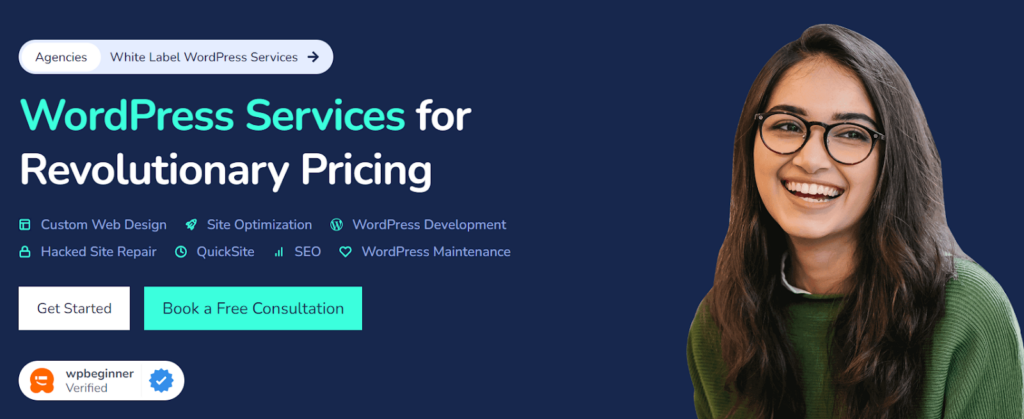
Avec notre support WordPress d'urgence, soyez assuré que vos problèmes seront traités rapidement, minimisant ainsi le risque de problèmes supplémentaires. Nos heures de support WP commencent à 59$/h. Alors, inscrivez-vous sur notre application en libre-service ou contactez-nous pour que vos problèmes soient résolus immédiatement.
Conseils pour corriger les erreurs de mise à jour et de publication de WordPress
Voici quelques-uns de nos conseils d'experts pour dépanner et résoudre les erreurs de mise à jour et de publication de WordPress.
Vérifiez votre connexion Internet
Avant d'entamer les étapes de dépannage avancées, il est essentiel de vérifier votre connexion internet. Une connexion internet stable est essentielle pour assurer une communication transparente entre votre site WordPress et les serveurs. Vous pouvez vérifier votre connexion internet et sa vitesse sur Speedtest ou Fast.com.
En outre, assurez-vous qu'il n'y a pas de perturbations du réseau ou de restrictions du pare-feu qui bloquent l'accès aux serveurs WordPress.
Un site web est-il en panne ? Voici comment vérifier
Effacer le cache et les cookies de votre navigateur
Voici une astuce simple mais efficace pour résoudre les erreurs de mise à jour et de publication de WordPress. Les données mises en cache et les cookies stockés dans votre navigateur peuvent interrompre le processus de mise à jour de WordPress.
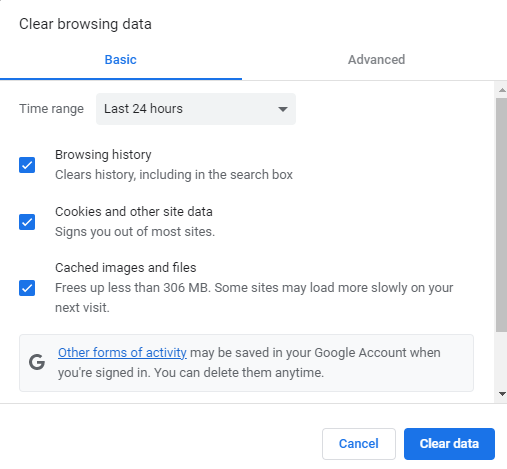
En les supprimant, vous vous assurez que votre navigateur récupère la dernière version de votre site WordPress, ce qui réduit la probabilité de rencontrer des erreurs lors de la mise à jour ou de la publication du contenu. Pour y remédier, il vous suffit d'accéder aux paramètres de votre navigateur, de rechercher l'option permettant d'effacer le cache et les cookies, et de suivre les instructions pour terminer le processus.
En savoir plus.. : Suppression des pages Google Cache ? Voir Google Cache : Meilleures alternatives
Test avec un autre navigateur
Tester avec un autre navigateur ou utiliser le mode incognito peut être un autre moyen rapide de résoudre les erreurs de mise à jour et de publication de WordPress. Parfois, des problèmes spécifiques au navigateur ou des extensions conflictuelles peuvent perturber le processus de mise à jour. Vous pouvez donc isoler ces problèmes en changeant de navigateur (de Chrome à Firefox) ou en utilisant le mode incognito pour déterminer si le navigateur est à l'origine de l'erreur.
Désactivez votre thème actuel et passez au thème par défaut
Si vous obtenez des erreurs de mise à jour et de publication de WordPress, votre thème actuel peut en être la cause.
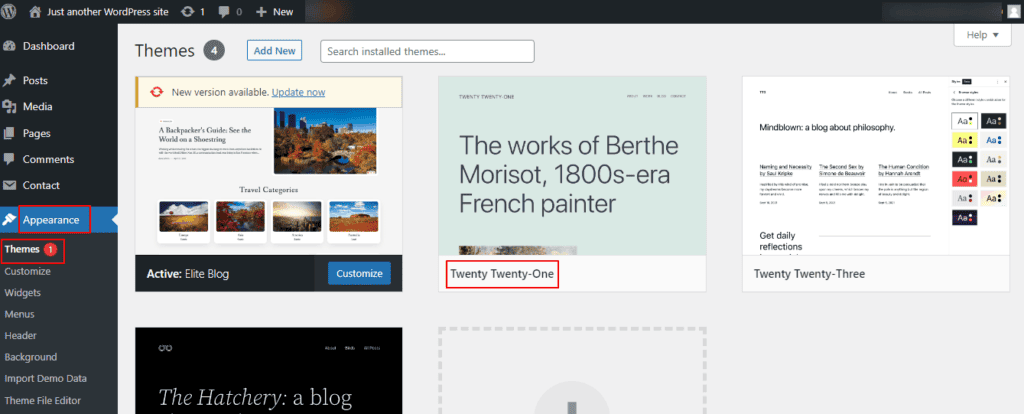
Pour résoudre ce problème, désactivez votre thème actuel et passez au thème par défaut de WordPress. Cette action permet de déterminer si le problème est lié au thème actuel. Si l'erreur disparaît après le passage au thème par défaut, cela suggère un problème de compatibilité ou un problème avec le thème actif.
À partir de là, vous pouvez poursuivre vos recherches, mettre à jour le thème ou demander de l'aide au développeur du thème pour résoudre le problème.
En rapport: Les meilleurs thèmes WordPress gratuits et premium
Mettre à jour les plugins WordPress de votre site
Les plugins obsolètes peuvent provoquer des conflits, ce qui entraîne des erreurs de mise à jour et de publication dans WordPress.
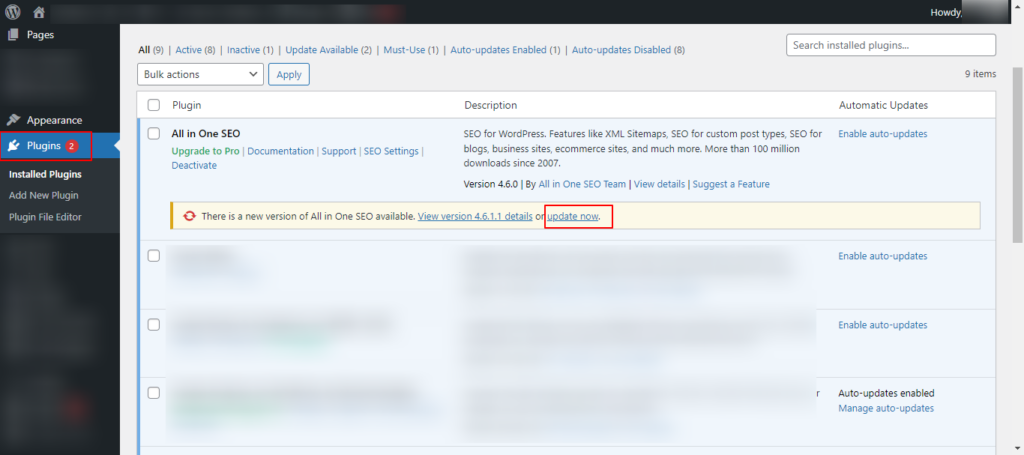
Pour y remédier, connectez-vous à votre tableau de bord WordPress, vérifiez si des mises à jour de plugins sont disponibles et mettez-les à jour avec les dernières versions. Ce processus permet de résoudre les problèmes connus, d'améliorer la stabilité et de réduire la probabilité de rencontrer des erreurs lors des mises à jour ou des tâches de publication.
En savoir plus : Plugins WordPress gratuits vers nous
Désactiver les plugins de sécurité de votre site
Parfois, les plugins de sécurité de votre site WordPress peuvent restreindre excessivement certaines fonctionnalités, ce qui entraîne des erreurs de mise à jour et de publication.
En désactivant temporairement ces plugins, vous pouvez déterminer s'ils sont à l'origine du problème. Si l'erreur disparaît après la désactivation des plugins de sécurité, envisagez d'ajuster leurs paramètres ou de rechercher d'autres solutions de sécurité, telles que BlogVault, qui assurent la protection du site sans entraver ses fonctions essentielles.
Remarque: après le dépannage, n'oubliez pas de réactiver les plugins de sécurité pour maintenir la sécurité du site.
Lire à ce sujet: Les erreurs de sécurité de WordPress à éviter
Réparer les tables de la base de données de votre site
Des tables de base de données corrompues ou endommagées dans WordPress peuvent également entraîner des erreurs de mise à jour et de publication. Pour y remédier, utilisez un plugin de gestion de base de données fiable comme Database Cleaner pour réparer les tables endommagées.
L'exécution du processus de réparation permet de corriger les tables corrompues, de restaurer l'intégrité de la base de données et, éventuellement, de résoudre les erreurs de mise à jour et de publication.
En savoir plus : Meilleurs plugins de base de données WordPress
Vérifier les droits d'accès aux fichiers sur votre site web
Des autorisations de fichiers incorrectes sur votre site web WordPress peuvent empêcher les mises à jour et les actions de publication, ce qui entraîne des erreurs. Veillez donc à ce que les autorisations soient réglées sur 755 pour les répertoires et sur 644 pour les fichiers, afin d'assurer le niveau d'accès nécessaire au bon fonctionnement de WordPress.
Vous pouvez ajuster les permissions des fichiers en utilisant un client FTP ou un gestionnaire de fichiers via le panneau de contrôle de votre hébergement web.
Lire aussi: Différence entre les utilisateurs SFTP et Shell
Vérifier les erreurs dans les journaux du serveur
Les erreurs de serveur ou les mauvaises configurations peuvent contribuer à cette erreur dans WordPress. Vérifiez donc les journaux de votre serveur pour voir s'il y a des messages d'erreur ou des avertissements.
Vous pouvez accéder aux journaux de votre serveur via le panneau de contrôle de votre hébergeur ou via SSH si vous disposez d'un accès à la ligne de commande. Recherchez les entrées relatives aux erreurs PHP, aux problèmes de connectivité de la base de données, ou aux limitations des ressources du serveur. Corrigez ces problèmes de serveur sous-jacents pour résoudre les erreurs de mise à jour et de publication de WordPress.
Apprenez à : Mettre à jour WordPress en toute sécurité à partir de la version PHP 7 sans casser le site
Désactiver le mode débogage de WordPress
Le mode débogage de WP est une fonctionnalité qui affiche des messages d'erreur et des avertissements détaillés sur votre site web. Il aide les développeurs WordPress à identifier et à résoudre les problèmes en fournissant des informations sur les erreurs PHP, les requêtes de base de données et d'autres problèmes potentiels.
Les erreurs de mise à jour et de publication de WordPress peuvent persister si le mode Debug est activé, ce qui entraîne une expérience utilisateur indésirable et des vulnérabilités en matière de sécurité.
Pour résoudre ce problème, désactivez le mode Debug de WordPress en mettant la constante WP_DEBUG à false dans le fichier wp-config.php. Ajoutez cette ligne à votre fichier wp-config.php :
define( 'WP_DEBUG', false );Cette action empêche l'affichage public des messages d'erreur tout en les conservant pour que les développeurs puissent les examiner en interne, ce qui garantit une expérience utilisateur plus fluide.
Désactiver temporairement votre CDN
Les réseaux de diffusion de contenu (Content Delivery Networks) peuvent parfois interférer avec le processus de mise à jour et de publication de WordPress, ce qui entraîne des erreurs.
Pour résoudre ce problème, désactivez temporairement votre CDN. De nombreux CDN proposent un simple interrupteur ou une option permettant d'interrompre temporairement les services de mise en cache. Vous pourrez ainsi déterminer si le CDN est à l'origine du problème.
Si l'erreur disparaît après avoir désactivé le CDN, vérifiez la compatibilité entre votre site WordPress et les paramètres du CDN.
Lire: Les meilleurs services de gestion de sites Web WordPress
Désactiver le VPN et le pare-feu
Le VPN (Virtual Private Network) crypte votre trafic internet et masque votre adresse IP, améliorant ainsi la confidentialité et la sécurité. Un pare-feu, quant à lui, agit comme une barrière entre un réseau interne de confiance et des réseaux externes non fiables, en filtrant le trafic pour empêcher tout accès non autorisé.
Les VPN et les pare-feu peuvent parfois interférer avec les processus de mise à jour et de publication de WordPress, provoquant des erreurs dues à des restrictions ou à des configurations de réseau.
Par conséquent, désactivez temporairement votre VPN et votre pare-feu pour résoudre les erreurs de mise à jour et de publication dans WordPress. Si l'erreur se résout après la désactivation du VPN et du pare-feu, ajustez leurs paramètres ou créez des exceptions pour autoriser les activités de mise à jour de WordPress.
Assurez-vous également que les configurations de votre VPN et de votre pare-feu sont compatibles avec les exigences de WordPress afin d'éviter toute erreur future.
Apprendre: Embaucher une agence de support WordPress ? Questions cruciales à poser
Désactiver l'API WordPress Heartbeat
L'API WordPress Heartbeat peut parfois entraîner une utilisation excessive des ressources du serveur et des conflits avec d'autres processus. Cela peut entraîner des problèmes de performance du site web ou des erreurs dans la mise à jour et la publication du contenu.
Désactivez donc l'API WordPress Heartbeat ou ajustez sa fréquence pour réduire la charge du serveur et les conflits potentiels. Vous pouvez le faire en utilisant le plugin Heartbeat Control ou en ajoutant un code personnalisé au fichier functions.php de votre thème. Cela peut aider à atténuer les problèmes de performance et à prévenir les erreurs de mise à jour et de publication dans WordPress.
Augmenter la limite de mémoire PHP de votre site
Si la limite de mémoire de PHP est insuffisante pour gérer le processus de mise à jour, des erreurs peuvent survenir.
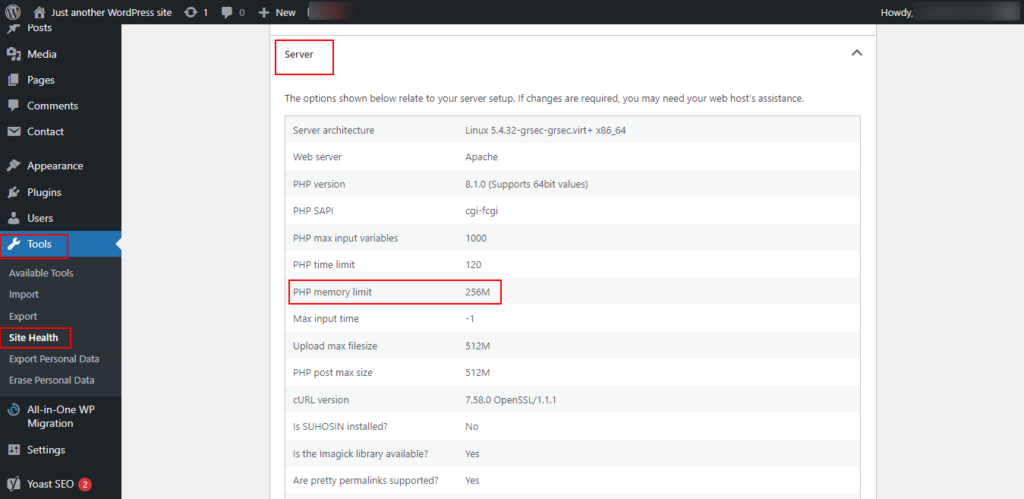
Vous pouvez résoudre ce problème en augmentant la limite de mémoire de PHP dans WordPress afin de disposer de plus de ressources pour gérer les mises à jour et les tâches de publication. Pour augmenter la limite de mémoire, modifiez le fichier wp-config.php ou le fichier php.ini, en fonction de votre environnement d'hébergement.
Veillez à ajouter une valeur adaptée aux besoins de votre site web et à la taille de vos mises à jour, afin d'assurer le bon fonctionnement du site web sans rencontrer d'erreurs liées à la mémoire.
Vérifiez la santé de votre site
Vous pouvez utiliser la fonction Site Health de WordPress pour diagnostiquer les problèmes potentiels affectant les performances et les fonctionnalités de votre site web. Accessible depuis le tableau de bord de WordPress sous Outils ⟶ Santé du site, cette fonctionnalité fournit des informations sur divers aspects de votre site, notamment les performances, la sécurité et la configuration de WordPress.
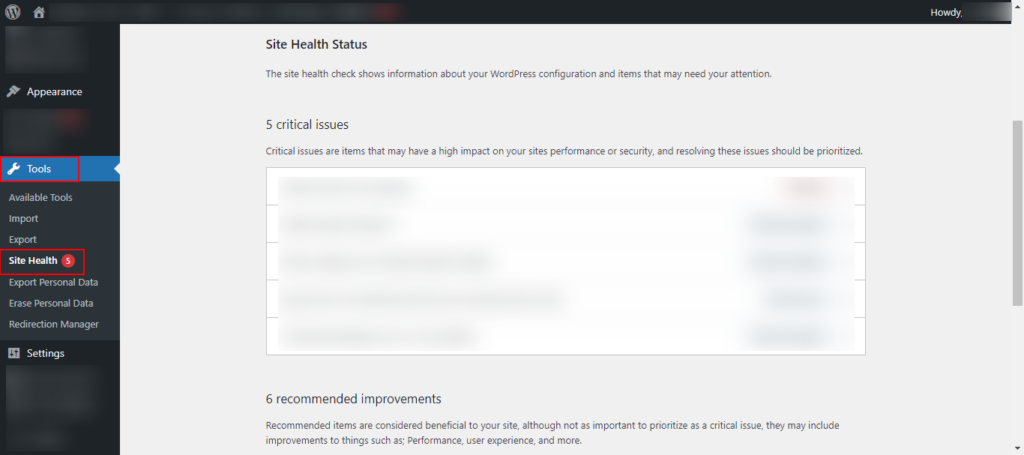
Examinez l'état de santé du site et les recommandations pour identifier et résoudre les problèmes qui peuvent contribuer aux erreurs de mise à jour et de publication. La résolution de ces problèmes peut contribuer à améliorer la santé et la stabilité générales de votre site WordPress.
En savoir plus: Méthodes faciles pour corriger les erreurs 404 sur WordPress
Vérifier le statut du fournisseur d'hébergement
Enfin, en vous assurant que les services de votre hébergeur fonctionnent correctement, vous pouvez éviter les erreurs de mise à jour et de publication de WordPress causées par des problèmes liés au serveur.
Visitez le site web de votre fournisseur d'hébergement ou consultez sa page d'état pour les annonces ou les mises à jour concernant les interruptions de service. Si votre hébergeur rencontre des problèmes, contactez son équipe d'assistance pour obtenir de l'aide et des informations sur la date de rétablissement des services.
Lire: Les meilleurs fournisseurs d'hébergement WordPress
En résumé
La résolution des erreurs de mise à jour et de publication de WordPress nécessite une approche systématique et l'utilisation de différentes techniques de dépannage. En suivant les conseils présentés ci-dessus, vous pourrez diagnostiquer et résoudre efficacement les problèmes sous-jacents à l'origine des erreurs.
En outre, l'utilisation d'outils tels que la fonction Site Health et la surveillance de l'état de votre fournisseur d'hébergement peuvent contribuer au dépannage et à la résolution de ces erreurs, garantissant ainsi une expérience de publication WordPress sans faille.
FAQ sur les erreurs de mise à jour et de publication de WordPress
Pourquoi WordPress rencontre-t-il des erreurs de mise à jour et de publication ?
WordPress peut rencontrer des erreurs de mise à jour et de publication pour diverses raisons, notamment des conflits avec des plugins ou des thèmes, des problèmes de serveur, des autorisations de fichiers incorrectes, des problèmes de base de données, le cache du navigateur et des problèmes avec des services tiers.
Comment puis-je résoudre les erreurs de mise à jour et de publication dans WordPress ?
Pour résoudre les erreurs de mise à jour et de publication dans WordPress, vous pouvez commencer par désactiver les plugins et passer à un thème par défaut. Recherchez les erreurs dans les journaux du serveur, vérifiez les autorisations de fichiers, réparez la base de données de WordPress et assurez-vous d'une connectivité internet stable. En outre, la mise à jour des fichiers principaux et des plugins de WordPress peut aider à résoudre ces problèmes.
Existe-t-il des plugins ou des thèmes spécifiques connus pour être à l'origine de problèmes de mise à jour et de publication de WordPress ?
Bien que des plugins ou des thèmes spécifiques ne soient pas directement à l'origine de problèmes de mise à jour et de publication dans WordPress, des conflits entre certaines combinaisons de plugins ou de thèmes peuvent conduire à des erreurs. Il est donc essentiel d'utiliser des thèmes et des plugins WordPress réputés et de les mettre à jour régulièrement pour minimiser le risque de problèmes de compatibilité.
Y a-t-il des erreurs courantes que les utilisateurs commettent et qui peuvent entraîner des erreurs de mise à jour et de publication dans WordPress ?
Les erreurs les plus courantes commises par les utilisateurs et qui entraînent des erreurs de mise à jour et de publication dans WordPress sont les suivantes : négliger de mettre à jour les fichiers principaux et les plugins de WordPress, mal configurer les paramètres du serveur, définir des autorisations incorrectes pour les fichiers et ne pas maintenir une base de données propre et optimisée.
Comment puis-je m'assurer que mon site WordPress est correctement sauvegardé avant de tenter de corriger les erreurs de mise à jour et de publication ?
L'utilisation de plugins de sauvegarde fiables permet de s'assurer que votre site WordPress est correctement sauvegardé. Planifiez des sauvegardes régulières des fichiers, de la base de données et du contenu de votre site web. Avant de tenter de corriger les erreurs de mise à jour et de publication, effectuez une sauvegarde complète de votre site WordPress afin de vous prémunir contre la perte de données.